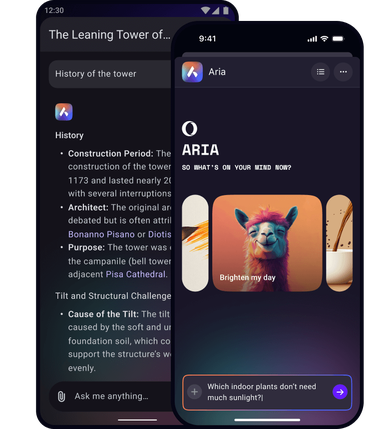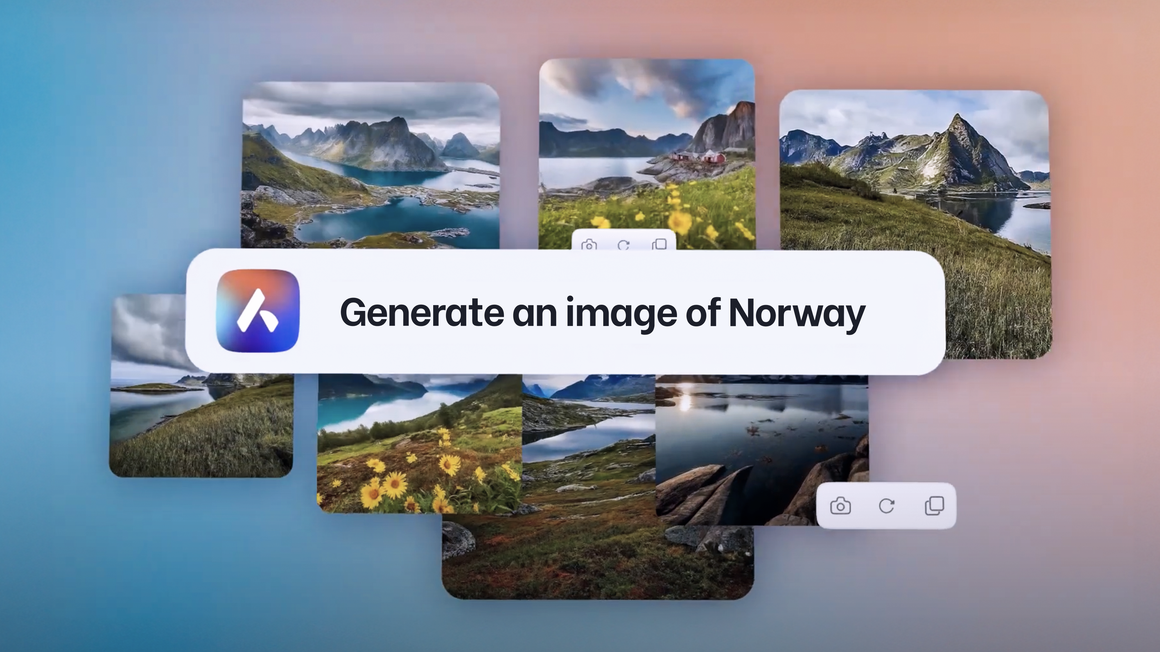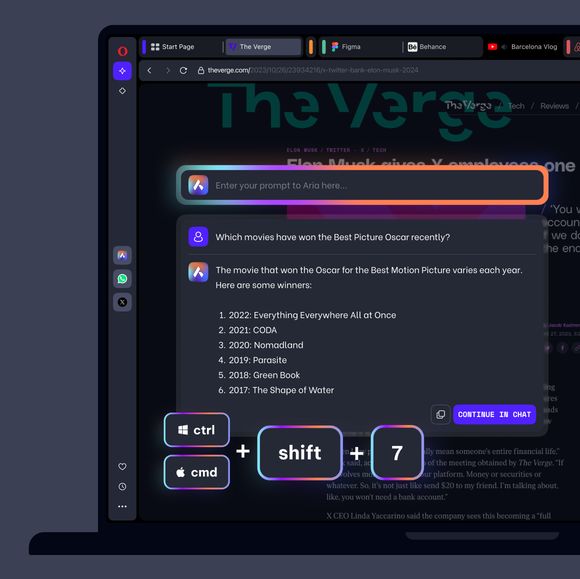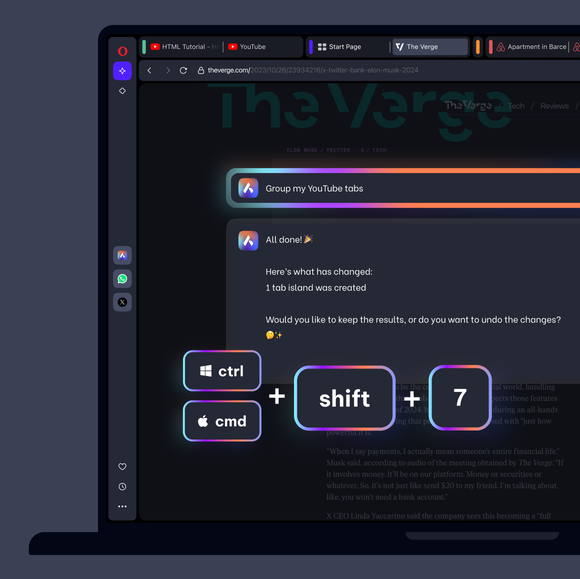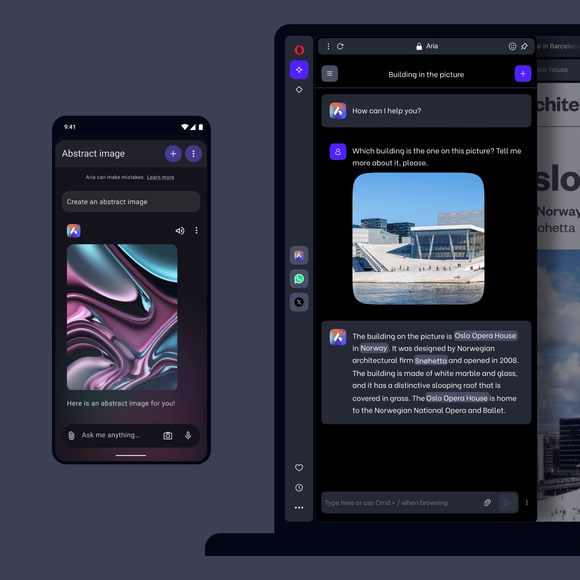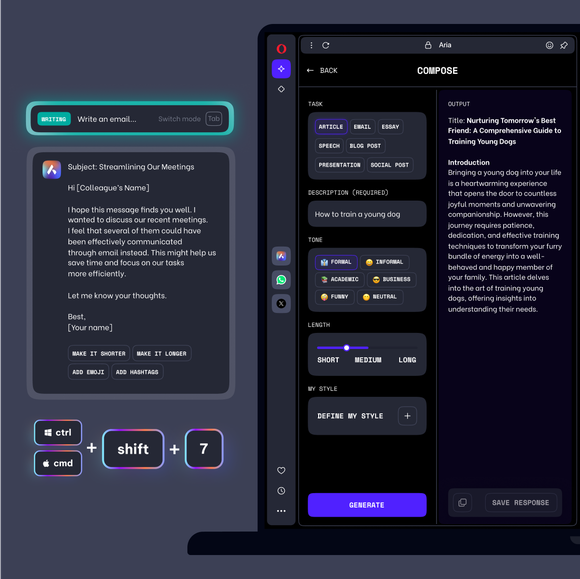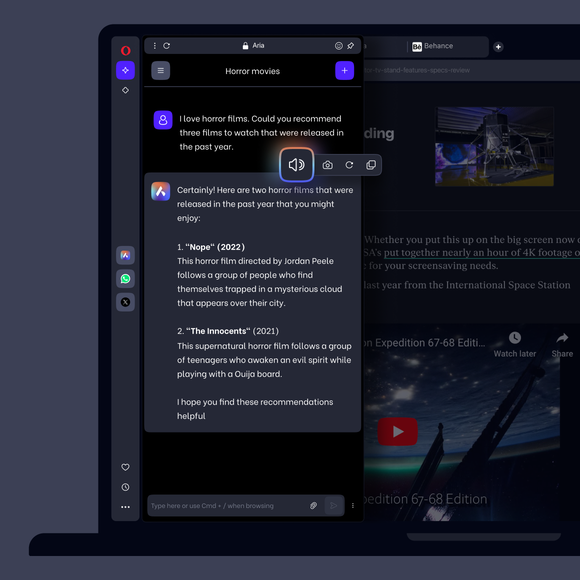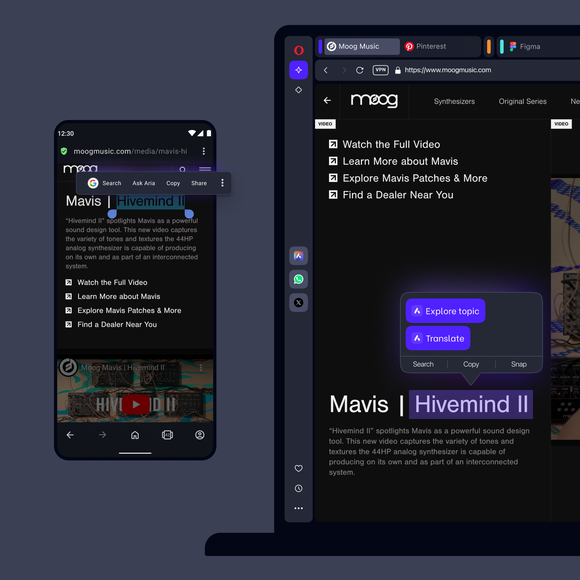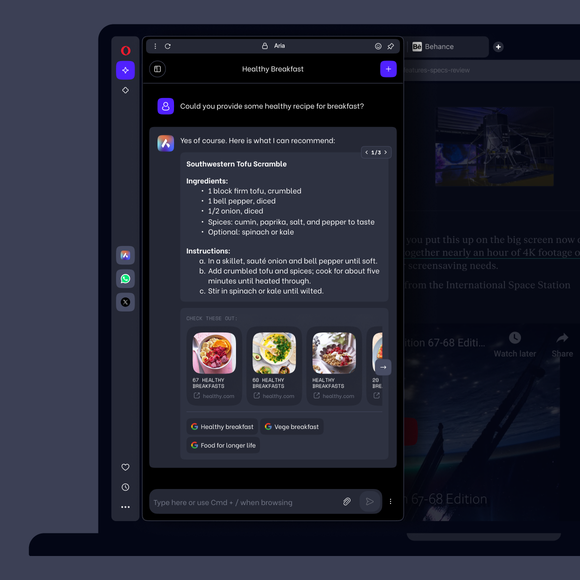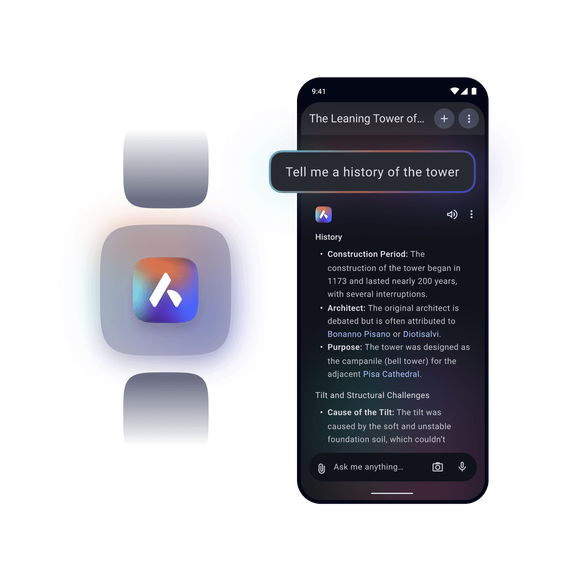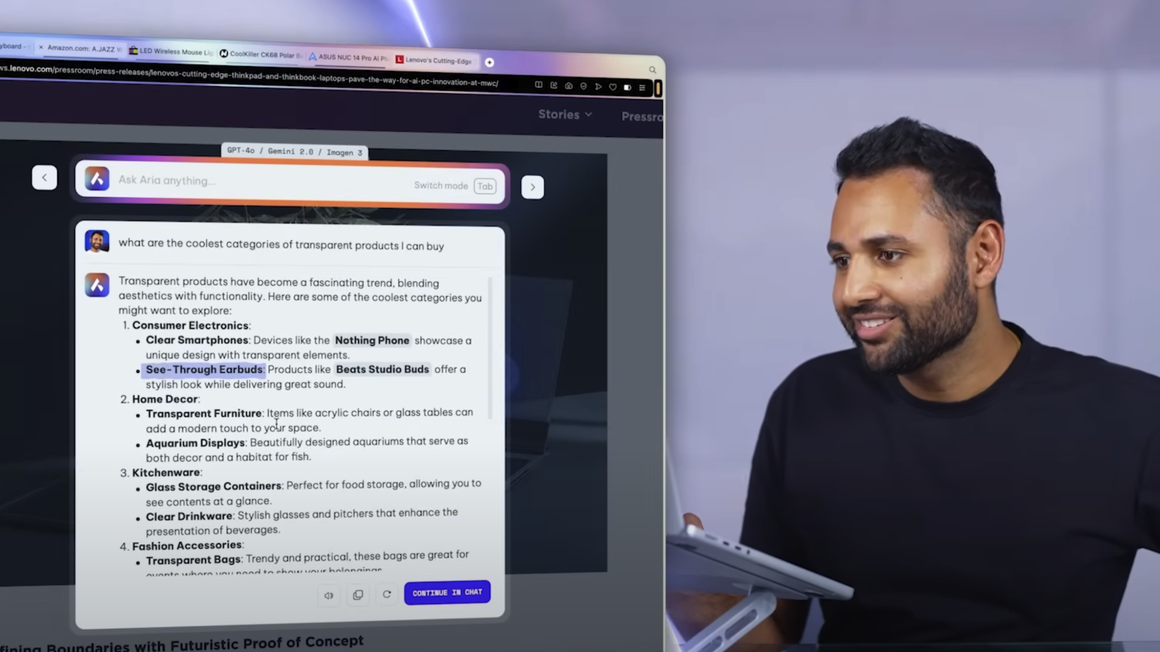アリア 無料ブラウザAI


AriaでAIの可能性を探る
オペラ社の無料AI「アリア」の利点
OperaのAI、Ariaはデスクトップでもモバイルでも無料だ。画像やテキストを生成し、エージェントのようなAIであなたのタブに命令し、アカウントなしで50以上の言語で最新の回答を得る。
インフルエンサーによるAriaのレビュー

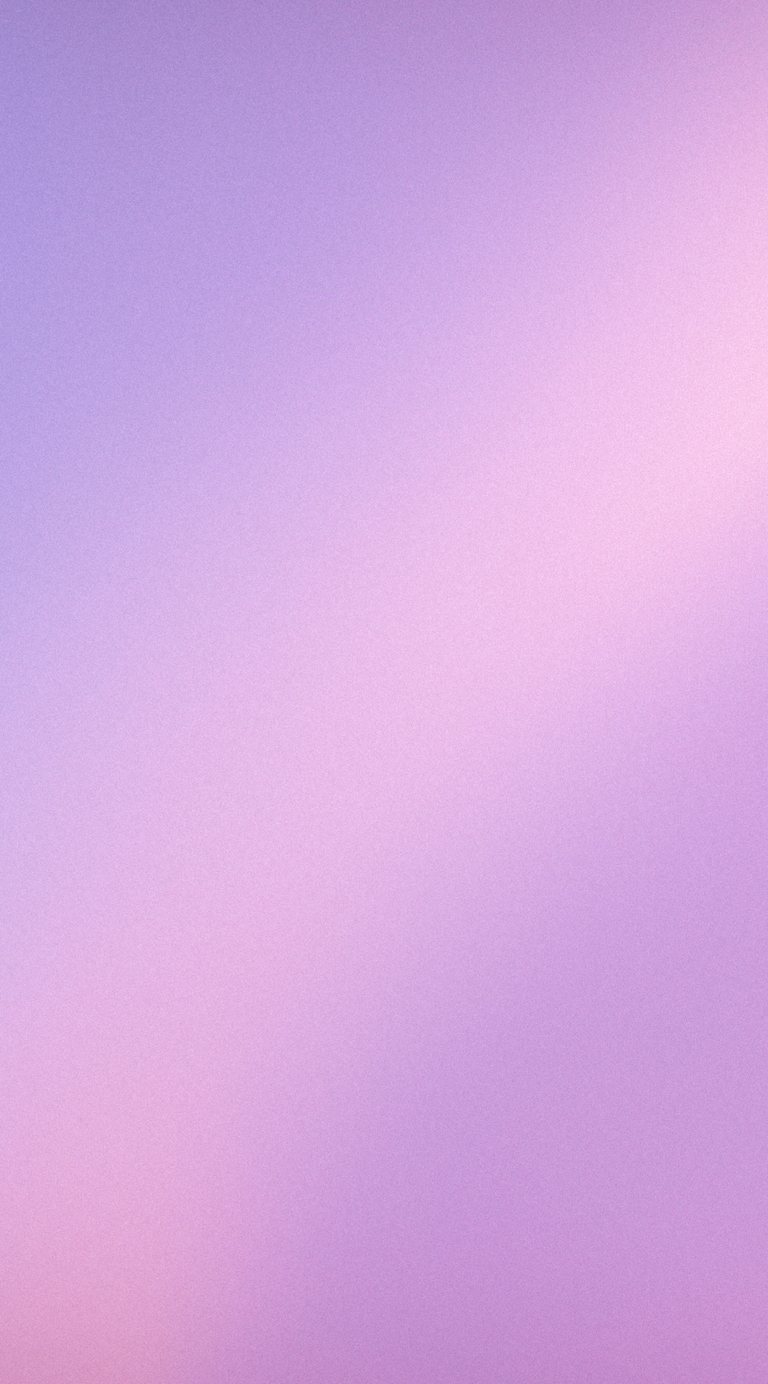
Operaの無料ブラウザーAI、Ariaでチャットと創作を楽しむ
アリアのコマンドラインはどのように使うのか?
Operaでは、キーボードショートカットのCtrl+/でAriaのコマンドラインを開く。MacではCmd+/だ。ポップアップが表示され、Ariaに質問を入力することができ、Ariaの応答が下に表示される。Escを押してコマンドラインを閉じる。アリアとの会話を続けたい場合は、Continue in Chatをクリックすると、サイドバーからアリアのフルチャットウィンドウが開く。
OperaのサイドバーからAriaとチャットする場合、会話をフルタブに移動して、より長いチャットやタブの切り替えを簡単にすることができる。Ariaのロゴの横にあるアイコンをクリックするだけだ。
Ariaのページコンテキストモードはどのように使うのか?
Ariaのコマンドライン(Ctrl+/)*を使用中にTabキーを押すと、Ariaのページコンテキストモードが使用でき、現在表示しているウェブページの内容を尋ねることができる。例えば、要約を求めたり、要点を尋ねたり、同じテーマについてより多くの情報を見つけることができる場所を尋ねたりすることができる。ページコンテキストモードを終了するには、もう一度Tabキーを押す。
*コマンドラインにはショートカットでアクセスできる:WindowsではCtrl+/、MacではCmd+/。キーボードレイアウトによっては、アリアのコマンドラインのショートカットは、例えば北欧ではCtrl/Cmd + shift + 7のように、フォワードスラッシュ( / )文字の位置の違いによって異なる場合がある。
タブ・コマンドは非公開なのか?
Operaブラウザの新しいタブコマンド機能は完全にプライベートなものだ。タブコマンドを使用すると、あなたのタブに関する情報はAriaサーバーに送信されない。
Ariaサーバーがあなたのコマンドを受信すると、Operaブラウザにタブをどのように扱うかを指示する命令セットを生成する。これは、Ariaサーバーがコマンド自体を処理する必要があるだけなので、タブデータがデバイスから離れることがないことを意味する。
アリアへのアクセス方法は?
Operaの無料ブラウザAI、AriaはすでにOperaに組み込まれている。Ariaにアクセスするには、デスクトップ版、アンドロイド版、iOS版のOperaをダウンロードするだけだ:
デスクトップ用Operaブラウザをダウンロードする
Android版OperaをPlayストアからダウンロードする
iOS版OperaブラウザをApp Storeからダウンロードする
ブラウザをインストールしたら、「設定」に向かう。機能の下にAIサービスがある。そこでAriaをサイドバーに追加できる。さらに速くAriaにアクセスするには、Windowsでは Ctrl+/*、MacではCmd +/をクリックしてコマンドラインを使う。
Ariaを使うにはサインインが必要か?
いや、Ariaを使うのにサインインする必要はない。アカウントを作成しなくても利用できる。
サインインせずにAriaを使用するには、ブラウザを最新バージョンにアップデートする。その後、サイドパネルまたはコマンドラインからAriaとチャットすることができる。初回利用時に利用規約に同意する必要がある。
画像生成は、すべてのユーザーに対して1日5枚に制限されている。より多くの画像を生成したい場合は、Operaアカウントを作成する。サインインすると、1日あたりの画像生成枚数が30枚に増加し、過去のチャットにアクセスできるようになる。
Ariaで画像を生成するには?
Ariaのサイドバーパネルまたはコマンドラインに、作成したい画像を記述する。その後、生成された画像を会話で直接見ることができ、さらにテキストプロンプトを追加して変更することができる。
Ariaで画像理解を使うには?
アリアに画像を分析させるには、チャットの横にある+ボタンをクリックし、アリアのサイドバーパネルで画像のアップロードをクリックする。同時に3枚まで画像を追加できる。テキストプロンプトで画像について質問し、欲しい情報を得る。
音声合成ツールの使い方は?
音声合成技術により、アリアは答えを音声で読み上げることができる。アリアの答えにマウスオーバーし、ポップアップに表示されるアリアの音声ボタンをクリックするだけで、音声を聞きながらブラウジングを続けることができる。
アリアのリファイナーツールの使い方は?
Ariaのリファイナー・ツールは、OperaでデスクトップのAriaを使用しているときに利用でき、毎回同じプロンプトをコピー、ペースト、編集、書き直すことなく、簡単にAIの回答を洗練させることができる。現在、リファイナーには3つの機能がある:
Rephrase
マウスカーソルで、アリアの回答のうち、言い換えたい部分をハイライトし、ツールチップのRephraseオプションをクリックする。アリアは元の応答を更新し、あなたがハイライトした部分を別の言葉で再生成する。
再利用
アリアの回答のうち、より詳しい情報が欲しい部分を選択すると、ツールチップが表示される。Reuseをクリックすると、選択したテキストが入力フィールドに追加される。選択したテキストが自動的に入力フィールドに追加される。1つのチャット内の異なる応答から、同時に最大5つのテキストを入力フィールドに追加することができる。
カラーハイライト
マウスカーソルを使って、アリアの回答中のテキストをハイライトし、表示されるツールチップから色を選択する。このテキストは、会話中、選択した色でハイライトされたままになり、特定の情報を得るために回答を読みやすくなる。すべての例からハイライトを削除するには、テキストをもう一度選択し、ツールチップの左側にある削除アイコンをクリックする。
Ariaの作曲機能はどのように使うのか?
コンポーズ機能は、OperaでデスクトップのAriaを使用するときに利用できる。Composeは、AIが生成するコンテンツの作成プロセスを簡素化するもので、プロンプトと一緒に特定のパラメータを定義することができる。
アリアを使用している間、質問を入力する場所の隣にある鉛筆のアイコンをクリックすると、作曲モードを開くことができる。そこで、記事、Eメール、エッセイなど、作成したいコンテンツの種類を選択し、説明を続けることができる。その下に、フォーマル、ニュートラル、インフォーマルなどのコンテンツのトーンと最適な長さを選択する。
上記の詳細を選択し終えたら、Generateをクリックする。AIが生成したコンテンツが右側に表示される。コンテンツがあなたのニーズに合うまで、テキストを編集したり、設定を調整することができる。出来上がりに満足したら、「保存して戻る」をクリックする。
デスクトップ版OperaでAriaを使い始めるには?
デスクトップのOperaで、左のサイドバーにあるAriaアイコンをクリックする。アイコンが表示されない場合は、サイドバーの下部にある3つの点をクリックし、Ariaの横にある青いチェックマークを切り替える。
Ariaとチャットするには、Operaアカウントでログインする必要がある。Ariaを開き、Continueを選択すると、サインインページにリダイレクトされる。アカウントをお持ちでない場合は、同じページですぐに作成できる。
一度ログインすれば、サイドバーからアリアのアイコンをクリックするだけで、いつでもアリアとチャットができる。
Opera for AndroidでモバイルのAria AIを使い始めるには?
Android版Operaでは、メインメニューをタップし、AriaブラウザAIを選択するだけである。そこでサインインまたはアカウント作成を選択できる。一度サインインすれば、メインメニューからいつでもAriaにアクセスできる。
簡単なナビゲーションのために、AIチャットからリンクをたどると、ページにアリアのアイコンが表示される。このアイコンをタップすると、アリアとのAI会話に直接戻ることができる。
モバイルでOpera for iOSのAria AIを使い始めるには?
iOS版Operaでは、検索バーの横にある3つの点のアイコンを選択し、AriaブラウザAIと続く。そこで、サインインまたはアカウント作成を選択できる。一度サインインすれば、同じメニューからいつでもAriaにアクセスできる。
簡単なナビゲーションのために、AIチャットからリンクをたどると、ページにAriaバナーが表示される。バナーをタップすると、Aria AI会話に直接戻ることができる。
オペラ座のAI「アリア」についてのフィードバックはどうすればいいのか?
あなたのフィードバックは、私たちのAI機能を改善するために非常に貴重である。簡単なフィードバックを提供するには、OperaのサイドバーでAriaを開き、右上のスマイルマークをクリックする。より詳細なフィードバックは、フォーラムのAI専用セクションを参照のこと。
もっといいブラウザがあるはずだ